QQ Musik
Klicken Sie auf „QQ Music“. Wenn Sie „QQ Music“ installiert haben, öffnen Sie „QQ Music“, wenn Sie „QQ Music“ nicht installiert haben, öffnen Sie die Installationsschnittstelle von „QQ Music“ im Anwendungsmarkt.
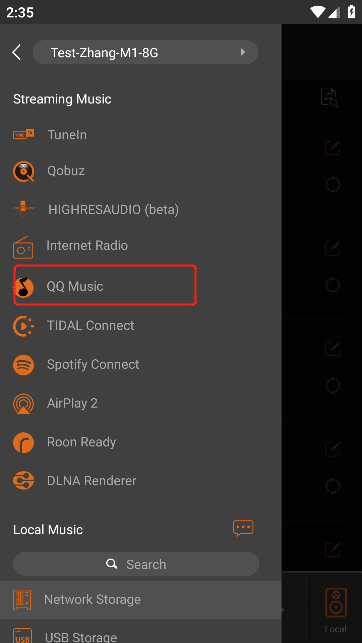
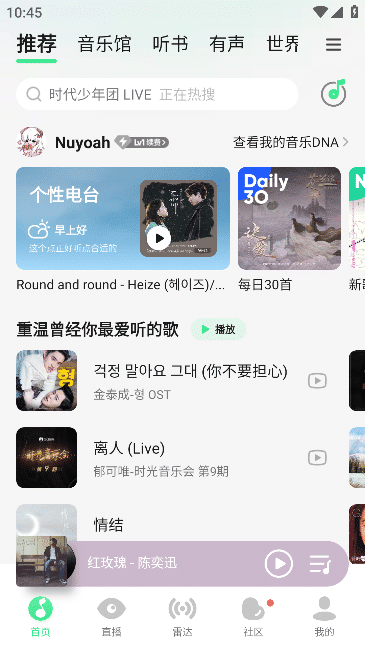
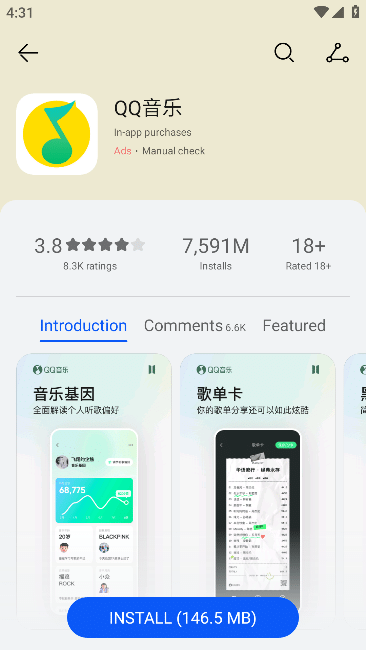
Gerät starten
Klicken Sie auf „Small Player“, um zur „Big Player“-Oberfläche zu gelangen, und wählen Sie die Schaltfläche „More Operations“.
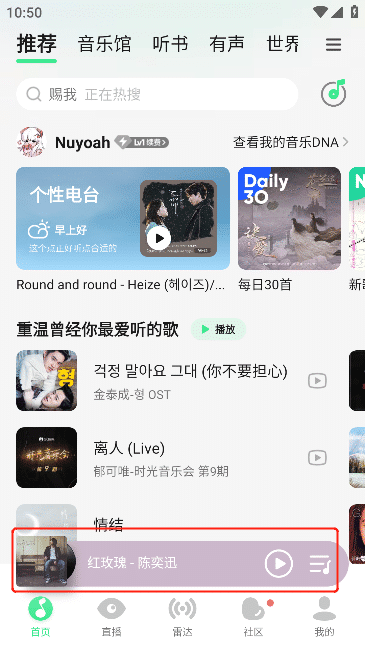
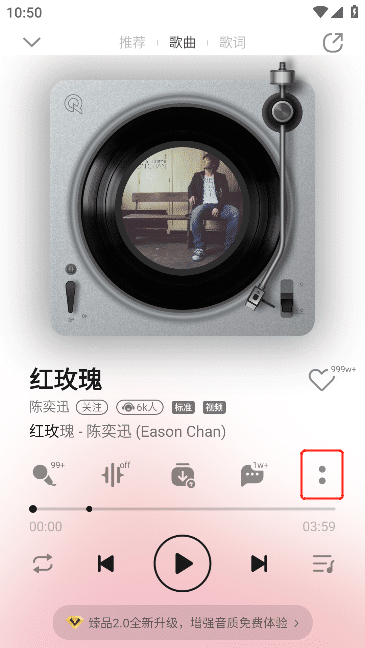
Klicken Sie auf die Schaltfläche „Device Delivery“, um die Schnittstelle „Select Device“ zu öffnen, und wählen Sie den Namen des entsprechenden Players aus.
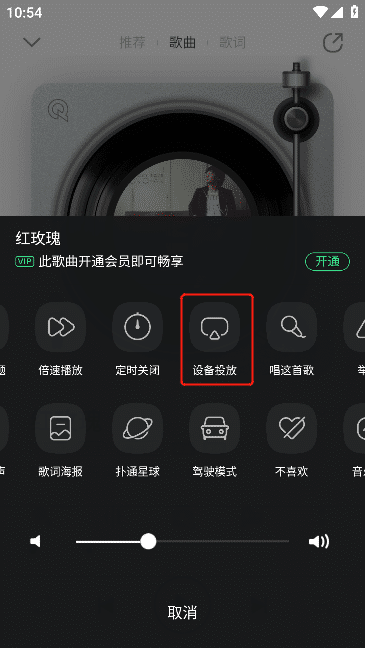
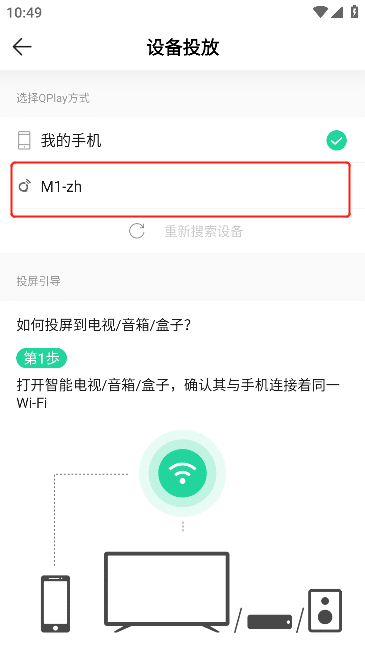
Kleiner Player
Auf der Oberfläche des „Mini-Players“ wird in der oberen linken Ecke des Covers die Bezeichnung „QQ Music“ angezeigt.
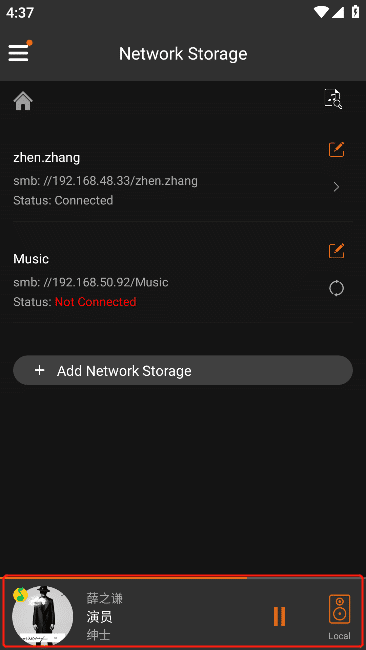
Großer Player
Auf der „Big Player“-Oberfläche wird in der oberen linken Ecke des Covers die Bezeichnung „QQ Music“ angezeigt.
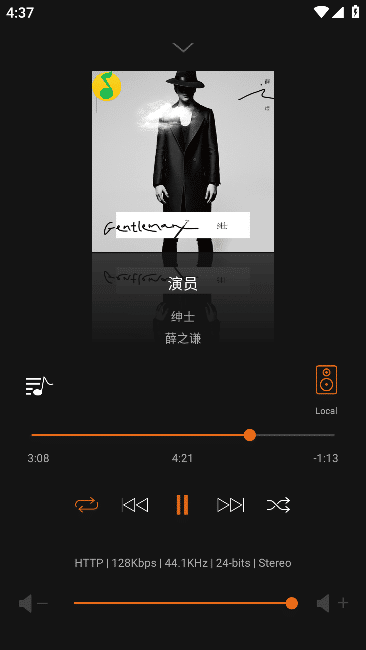
Warteschlange abspielen
Klicken Sie in der „Big Player“-Oberfläche auf die Schaltfläche „Warteschlange abspielen“. Die Bezeichnung „QQ Music“ wird in der oberen linken Ecke angezeigt, und die Titel in der Liste sind alle „QQ Music“-Titel.
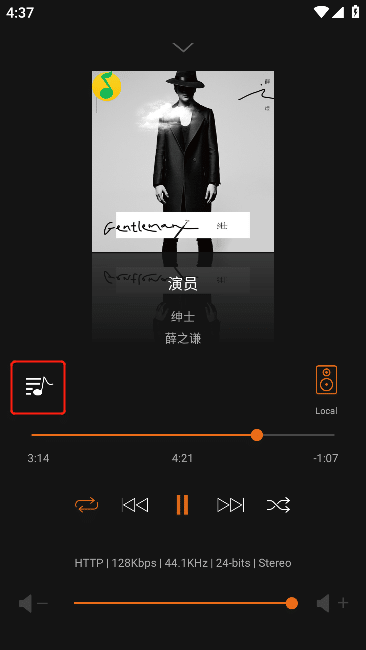
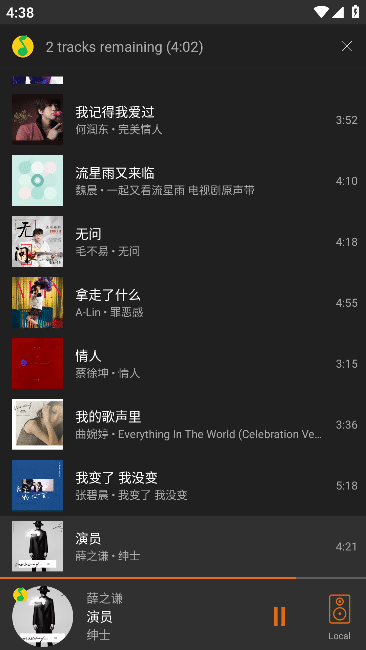
Startseite Silent Angel Handbuch
https://cm-audio.net/silent-angel-handbuch-apps/silent-angel-handbuch-apss/

